قم بتثبيت XP بعد Windows 7. إعداد سهل لنظام التشغيل Windows XP. قواعد تخصيص القرص الصلب
في أغلب الأحيان، يمكنك العثور على الإنترنت على إرشادات حول كيفية تثبيت Windows 7 أو 8 أو 10 كنظام ثانٍ عندما يكون Windows XP مثبتًا بالفعل على جهاز الكمبيوتر الخاص بك. هذه مهمة بسيطة نسبيًا يمكن حتى للمستخدم عديم الخبرة التعامل معها، نظرًا لأن نظام التشغيل الأحدث يحتفظ دائمًا بمحمل التشغيل القديم ويقوم تلقائيًا بإنشاء قائمة يمكن للمستخدم من خلالها اختيار النظام الذي يريد تشغيله - النظام الجديد أو الجديد السابق. في هذه المقالة، سننظر إلى الوضع المعاكس - عند تثبيت نظام التشغيل Windows 7، 8، 10 على جهاز الكمبيوتر، ويريد المستخدم تثبيت نظام التشغيل Windows XP بالتوازي. تكمن خطورة الموقف في أنه بعد تثبيت نظام التشغيل Windows XP، سيتوقف نظام التشغيل Windows 10/8/7 المثبت مسبقًا عن التحميل وسيتعين استعادة أداة تحميل التشغيل الخاصة به.
تثبيت Windows XP كنظام ثانٍ بعد Windows 7/8.1/10
إذا كان لديك جهاز كمبيوتر مكتبي، فسيكون من الأفضل استخدام SSD لنظام التشغيل Windows 7/8.1 الحديث، ومحرك الأقراص الثابتة الكلاسيكي لنظام التشغيل XP. في هذه الحالة، يمكنك تعطيل SSD مؤقتًا مع نظام التشغيل Windows 7-10 حتى لا تمحو أي شيء منه عن طريق الخطأ، ثم قم بتثبيت XP بهدوء ثم تابع تكوين ترتيب التمهيد.
الطريقة الأولى: تثبيت نظام التشغيل Windows XP باستخدام محرك أقراص ثابت متصل بنظام التشغيل Windows 7/8.1/10 أو تثبيت نظام التشغيل Windows XP على قسم آخر من نفس القرص الفعلي
هذا موقف شائع يواجهه معظم المستخدمين. بالإضافة إلى ذلك، هذه الطريقة مناسبة للمستخدمين عديمي الخبرة الذين لديهم العديد من محركات الأقراص الفعلية، ولكنهم لا يريدون أو لا يستطيعون فصل محرك الأقراص الثابتة بنظام التشغيل Windows 7/8.1.
انتباه! هذه الطريقة غير مناسبة لمحركات أقراص SSD. إذا كنت تريد تثبيت XP و7/8.1 على SSD، فستحتاج أولاً إلى إعداد محرك الأقراص لنظام XP باستخدام أداة المحاذاة، ثم تثبيت XP، وعندها فقط يمكنك تثبيت Windows 7/8.1.
الخطوة 1 قم بإعداد القسم لنظام التشغيل الثاني.
قم بإنشاء قسم على محرك الأقراص الثابتة الخاص بك حيث سيتم تثبيت XP لاحقًا. إذا كنت بحاجة إلى تقسيم قرص أو إعادة توزيع المساحة بين الأقسام الموجودة، فاستخدم برنامج MiniTool Partition Wizard Home المجاني (قم بالتنزيل من الموقع الرسمي).
مهم! تحضير الأقسام حصريًا على نظام التشغيل Windows 7/8.1/10 قبل تثبيت XP! لا نوصي بشدة بتقسيم القرص في مثبت XP! كل ما عليك فعله في مثبت XP فيما يتعلق بالأقسام هو تحديد القسم الذي تريده وتهيئته بسرعة!
لنفترض أن لديك ثلاثة أقسام على القرص الخاص بك:
- قابل للتمهيد (سعة 100 ميجابايت لنظام التشغيل Windows 7 أو 350 ميجابايت لنظام التشغيل Windows 8/10)
- النظام، حيث تم تثبيت Windows 7/8./10.
بالنسبة لنظام التشغيل Windows XP، يمكنك إنشاء قسم رابع. المكان الذي سيتم وضعه ومن أي قسم لقطع المنطقة متروك لك. وبطبيعة الحال، فمن المنطقي ترتيب الأقسام مثل هذا:
- قابل للتشغيل
- النظام المثبت عليه Windows 7/8/8.1.
- قسم تثبيت نظام التشغيل Windows XP
- القرص مع بيانات المستخدم.
على الرغم من أنك ستقوم بتنسيق القسم في إعداد Windows XP، إلا أنه يمكنك تنسيقه في Windows 7/8/10 بحيث يمكنك تعيين تسمية. وسوف تساعدك التسمية على عدم ارتكاب خطأ في اختيار القسم الصحيح في برنامج تثبيت XP.
الخطوة 2 تثبيت نظام التشغيل Windows XP
قم بالتمهيد من قرص التثبيت المضغوط أو محرك أقراص فلاش USB القابل للتشغيل وقم بتثبيت نظام التشغيل Windows XP على القسم المُجهز. كن حذرًا للغاية عند اختيار القسم. الاسترشاد بحجمها.
حدد قسمًا وانقر فوق يدخل:

حدد عنصر قسم التنسيق في نظام NTFS (سريع):

لا تختلف الخطوات الإضافية لتثبيت نظام التشغيل Windows XP عن التثبيت المعتاد باعتباره نظام التشغيل الوحيد.
بعد اكتمال التثبيت، قم بالتمهيد إلى نظام التشغيل XP وتثبيت كافة برامج تشغيل الأجهزة الضرورية. قم بإعداد الشبكة والإنترنت (إذا لزم الأمر).
الخطوة 3 قم باستعادة أداة تحميل التشغيل لنظام التشغيل الأول وإضافة إدخال لنظام الجيل السابق الثاني إليه
أ- المرحلة الإعدادية. تنزيل برامج الدعم
انقر يسجلفي أسفل الصفحة:

للتنزيل، قم بتسجيل الإعجاب نيابةً عن حسابك على Facebook أو الاشتراك عبر البريد الإلكتروني:

يتطلب البرنامج مايكروسوفت.نت 2.0 SP2 الإطار.يمكنك التنزيل من موقع Microsoft على الويب http://www.microsoft.com/ru-RU/download/details.aspx?id=1639:
- قم بتثبيت Microsoft .Net 2.0 SP2 Framework.
- تثبيت برنامج EasyBCD.
ب. استعادة أداة تحميل التشغيل لنظام التشغيل Windows 7/8/10
أثناء تثبيت نظام التشغيل XP، فقدت أداة تحميل التشغيل لنظام التشغيل Windows 7/8/10. لذلك، أول شيء يتعين علينا القيام به هو استعادته.
قم بتشغيل EasyBCD.
- اذهب إلى القسم تركيب بي سي دي.
- حدد القسم الذي يوجد به أداة تحميل التمهيد لنظام التشغيل Windows 7\8 قبل تثبيت XP.
في معظم الحالات، يكون هذا هو القسم الأول، بحجم 100 ميجابايت لنظام التشغيل Windows 7 أو 350 ميجابايت إذا كان نظامك الأول هو Windows 8\8.1. - حدد نوع أداة تحميل التشغيل - ويندوز فيستا/7/8 في MBR
- انقر فوق الزر إعادة كتابة MBR

بعد ذلك، سيتم مسح أداة تحميل التشغيل لنظام التشغيل Windows XP، وسيتم تثبيت نوع جديد من أداة تحميل التشغيل في مكانها.
قم بإعادة تشغيل جهاز الحاسوب الخاص بك. الآن، بدلاً من XP، يجب أن يتم تشغيل نسختك من Windows 7/10 مرة أخرى.
الآن مهمتنا هي إضافة إدخال ثانٍ إلى أداة تحميل التشغيل - لتشغيل XP.
ب. إضافة إدخال تمهيد XP إلى أداة تحميل التشغيل Windows 7/8/10
قم بتثبيت EasyBCD بنفس الطريقة مرة أخرى - الآن على نظام التشغيل Windows 7/8/10.
قم بتشغيل EasyBCD.
- انقر أضف ملاحظة
- حدد نوع نظام التشغيل ويندوز NT/2k/XP/2k3
- حدد اسم النظام.
هذا هو الاسم الذي سيظهر في القائمة عند التحميل. نوصي بإزالة الكلمة مايكروسوفت. - انقر فوق الزر يضيف:

اذهب الآن إلى القسم الاعدادات الحاليةوتأكد من إضافة إدخال التمهيد الثاني:

بعد ذلك يمكنك النقر فوق الزر تحرير قائمة التمهيد،حدد وقت عرض القائمة مع اختيار أنظمة التشغيل عند التمهيد وإعادة تسمية أسماء أنظمة التشغيل. إذا قمت بإجراء تغييرات، فلا تنس النقر على الزر الموجود في النهاية يحفظ:

الطريقة الثانية. تثبيت نظام التشغيل Windows XP أثناء فصل محرك الأقراص الثابتة الذي يعمل بنظام التشغيل Windows 7/8.1/10
هذه الطريقة، كما كتبنا أعلاه، مناسبة أكثر لأجهزة الكمبيوتر المكتبية وبعض أجهزة الكمبيوتر المحمولة فقط حيث يمكن توصيل العديد من أجهزة تخزين البيانات. مزايا هذه الطريقة:- لا تخاطر بمسح نظام التشغيل Windows 7/8.1/10 المثبت بالفعل عن طريق الخطأ أثناء تثبيت XP.
- إذا قمت بإلغاء تحميل أي من الأقراص الفعلية، فستتمكن من التمهيد من القرص المتبقي لأن هذه الطريقة تضع أدوات تحميل التمهيد على أقراص فعلية مختلفة. قد تحتاج فقط إلى ضبط ترتيب التمهيد في BIOS.
الخطوة 1 قم بإيقاف تشغيل جهاز الكمبيوتر الخاص بك. افصل كابل البيانات عن القرص الصلب المثبت عليه Windows 7/8.1/10
الخطوة 2 قم بتشغيل جهاز الكمبيوتر الخاص بك وتثبيت XP على القرص الصلب المتبقي بالطريقة المعتادة - كما لو كان Windows هذا هو الوحيد. تثبيت كافة برامج التشغيل الضرورية.
الخطوة 3 قم بإيقاف تشغيل الكمبيوتر وتوصيل القرص الصلب الذي يعمل بنظام التشغيل Windows 7/8.1/10 مرة أخرى بمنفذ SATA السابق.
الخطوة 4 تنزيل نظام التشغيل Windows 7/8/10.
إذا لم تقم بتغيير أولوية التمهيد في BIOS، فيجب عليك التمهيد بشكل افتراضي من نفس محرك الأقراص إلى Windows 7/8/8.1 القديم.
أ. تثبيت برنامج لتحرير أدوات تحميل التشغيل
قم بتثبيت Microsoft .Net Framework 2.0 SP2 وEasyBCD (الموضح في الطريقة الأولى).
الآن الشيء الوحيد الذي يتعين علينا القيام به هو إضافة إدخال إلى أداة تحميل التشغيل Windows 7/8/8.1 حول XP المثبت على محرك أقراص آخر.
ب. إضافة إدخال تمهيد Windows XP إلى أداة تحميل التشغيل Windows 7/8.1/10
اتبع الخطوات التالية:
- انتقل إلى علامة التبويب أضف ملاحظة;
- حدد نظام التشغيل شبابيك;
- اختر صنف ويندوز إكس بي;
- حدد اسم النظام المطلوب في قائمة اختيار نظام التشغيل؛
- انقر فوق الزر يضيفلإضافة.

بعد ذلك، أعد تشغيل جهاز الكمبيوتر الخاص بك، وحدد نظام التشغيل Windows XP من القائمة وتأكد من تشغيله من محرك الأقراص الثابتة الخاص به.
على الرغم من التقادم اليائس، لا يزال نظام التشغيل Windows XP يتمتع بشعبية كبيرة بين المستخدمين، وذلك بفضل سهولة العمل معه واستقراره العالي إلى حد ما. في بعض التقييمات، بل هو قبل "سبعة". التالي الذي يجب مراعاته هو مسألة كيفية تثبيت نظام التشغيل Windows XP من القرص وإجراء الإعداد الأولي للنظام. ويعتقد أن تثبيت هذا التعديل لا ينبغي أن يسبب أي صعوبات معينة، ولكن في الواقع من الضروري الانتباه إلى بعض الفروق الدقيقة الهامة، دون فهم ما قد لا ينجح تثبيت النظام.
قم بإنشاء قرص تثبيت Windows XP
في المرحلة الأولى، سنفترض أن المستخدم ليس لديه قرص التثبيت الأصلي. يمكن تنزيل نظام التشغيل Windows XP كصورة من موقع Microsoft الرسمي على الويب أو من مصدر آخر (موثوق بالضرورة).
في هذه الحالة، يجب عليك الانتباه على الفور إلى محتويات التوزيع الذي تم تنزيله. يوصى بتنزيل الحزمة التي تحتوي في البداية على حزمتي الخدمة الثانية والثالثة فقط، حتى لا تضطر إلى تثبيتها يدويًا لاحقًا.
ليس من الصعب تسجيل صورة على الوسائط الضوئية. للقيام بذلك، يمكنك استخدام العديد من البرامج للعمل مع الصور (على سبيل المثال، UltraISO أو Nero Burning ROM). إذا كنت بحاجة إلى إنشاء قرص Windows XP متعدد التشغيل، فمن الأفضل استخدام أداة مساعدة صغيرة تسمى WindowsSetupFromUSB، ولكن لكتابة التوزيع على محرك أقراص محمول.
إعدادات BIOS المسبقة
لذلك، نفترض أنه تم تسجيل توزيع التثبيت. أنت الآن بحاجة إلى القيام بذلك حتى تتمكن من التمهيد منه. للقيام بذلك، يجب عليك استخدام إعدادات BIOS الأساسية لنظام الإدخال/الإخراج. عادة على أجهزة الكمبيوتر المكتبية، يتم تسجيل الدخول عن طريق الضغط على مفتاح Del، ولكن قد تستخدم نماذج أجهزة الكمبيوتر المحمولة المختلفة مفاتيح أخرى (F1، F12) أو مجموعات منها.

لكي يتم التعرف على قسم قابل للتمهيد، تحتاج إلى العثور على قسم باسم مثل Boot، وBoot Priority، وBoot Sequence، وتثبيت محرك الأقراص الضوئية (CD/DVD-ROM) أولاً في قائمة أجهزة التمهيد بالضغط على مفتاح PgUp/PgDown.
ابدأ التثبيت
بعد الانتهاء من كافة الخطوات التحضيرية، يمكنك المتابعة لحل مشكلة كيفية تثبيت نظام التشغيل Windows XP من القرص مباشرة. بعد تشغيل الكمبيوتر والبدء من الجهاز القابل للإزالة، ستظهر شاشة سوداء مع مطالبة بالضغط على أي مفتاح للتمهيد من القرص. ضع في اعتبارك أنه سيكون لديك خمس ثوانٍ فقط لاتخاذ القرار. بخلاف ذلك، سيتم التمهيد من الجهاز التالي (عادةً ما يكون محرك أقراص ثابت)، بشرط أن يكون به أداة تحميل التشغيل، أو نظام تشغيل مثبت، أو حتى نظام تشغيل تالف.

بعد ذلك، ستظهر شاشة للتحميل المسبق لمكونات التثبيت الأساسية وخط في الأسفل يطالبك بتثبيت برامج تشغيل SCSI وRAID إضافية. في معظم الحالات، لا يكون ذلك ضروريًا، ومع ذلك، إذا كان الكمبيوتر يحتوي على عدة محركات أقراص ثابتة مدمجة في نفس صفيف RAID، فيجب تطبيق التثبيت. ولكن سيفترض أن المستخدم لديه محرك أقراص ثابت واحد.
اختيار القسم وتنسيقه
في المرحلة التالية، ستظهر شاشة ترحيب بها خيارات للاختيار من بينها:
- التثبيت الفوري للنظام؛
- استعادة النظام التالف عبر وحدة التحكم؛
- رفض التثبيت.

حدد العنصر الأول بالضغط على مفتاح الإدخال. بعد ذلك، نوافق على اتفاقية الترخيص ونضغط على F8 لمواصلة التثبيت (ستظهر تلميحات في كل مرحلة تثبيت).
بعد ذلك، سيتم فحص النسخ المثبتة مسبقًا، وبعد ذلك ستحتاج إلى الاختيار لصالح تثبيت نظام جديد (Esc).
الآن يبدأ الشيء الأكثر أهمية بمسألة كيفية تثبيت نظام التشغيل Windows XP من القرص. الخطوة الأولى هي تحديد قسم النظام وحجمه. إذا تم تثبيته على محرك أقراص ثابت جديد لا يحتوي على أقسام منطقية، فسيتم عرض المنطقة غير المخصصة (الحجم الكامل).

من غير المرغوب فيه تخصيص كل المساحة لقسم النظام (قد يؤدي هذا لاحقًا إلى لعب مزحة قاسية). من الأفضل تقسيم القرص على الفور بالضغط على المفتاح C وتحديد وحدة التخزين المطلوبة بالميجابايت (للنظام يمكنك تخصيص 40-60 جيجابايت، ولكن ليس أقل من 20 جيجابايت). يرجى الانتباه على الفور إلى حقيقة أنه بالنسبة للتشغيل الطبيعي لنظام التشغيل Windows XP، يجب أن يظل حوالي 10-15٪ من حجمه دائمًا مجانيًا في قسم النظام بعد تثبيت نظام التشغيل وبعد تثبيت برامج المستخدم. بعد العودة إلى شاشة إنشاء القسم، يمكنك البدء في التنسيق (ولكن المزيد عن ذلك لاحقًا).

إذا كان القرص الصلب مكسورًا بالفعل وله نظام قديم، فسيتم عرض كافة الأقسام المتاحة للمستخدم. إذا لزم الأمر، يمكن حذف كافة الأقسام (اضغط D عند تحديد قسم). إذا كان المستخدم راضيًا عن بنية القرص، فما عليك سوى تحديد القسم المطلوب الذي تم تثبيت النظام عليه مسبقًا والمتابعة إلى التنسيق.
في حالة محركات الأقراص الثابتة الجديدة، يمكنك على الفور تحديد التنسيق السريع إلى NTFS. إذا تم تطبيق العملية على قسم موجود، فسيتم تقديم عدة خيارات للاختيار من بينها. من الأفضل إجراء تنسيق كامل في NTFS. ولكن لحفظ البيانات، يمكنك ترك نظام الملفات دون تغيير. على الأرجح، ستتلقى بعد ذلك تحذيرًا بأن دليل نظام Windows موجود بالفعل، مع اقتراح بالكتابة فوق النسخة الحالية أو تحديد مجلد جديد. هنا - اختياري (كل نفس، سيتم حفظ مجلدات Windows XP للإصدار القديم، إذا كانت موجودة مسبقًا).
الآن يبقى فقط الانتظار حتى يتم نسخ الملفات، وبعد ذلك ستتم إعادة التشغيل وسيبدأ تثبيت النظام في الوضع الرسومي العادي.
تحديد المعلمات الأولية
في الخطوات التالية في مسألة كيفية تثبيت نظام التشغيل Windows XP من القرص، تكون إجراءات المستخدم بسيطة للغاية. عند إعادة التشغيل، تأكد من إزالة الوسائط الضوئية من محرك الأقراص، وإلا فستظهر لك شاشة ما قبل البدء مرة أخرى.

بعد بدء تشغيل برنامج التثبيت، يتم تحديد اللغة والمنطقة (عادة لا تحتاج إلى تغيير أي شيء إذا كان لديك نسخة روسية من النظام)، ثم، إذا لزم الأمر، أدخل اسم المستخدم واسم المؤسسة (اختياري)، وبعد ذلك يتم إدخال مفتاح المنتج (بدونه لن يستمر التثبيت). يمكن العثور على مفاتيح العمل بسهولة على الإنترنت.
في المرحلة التالية، تحتاج إلى إدخال اسم الكمبيوتر وتحديد كلمة مرور المسؤول (يمكن القيام بذلك لاحقًا). بعد ذلك، يتم تكوين التاريخ والوقت (عادة لا يلزم تغيير أي شيء)، وأخيرًا قد تظهر شاشة تطلب منك تحديد إعدادات بطاقة الشبكة. لا تتردد في تحديد "الإعدادات العادية" والإشارة إلى أن الكمبيوتر لا يشارك في الشبكة (من الأفضل تحديد المجموعة والمجال بعد اكتمال التثبيت).
استكمال التثبيت
الآن فقط ستبدأ برامج تشغيل الأجهزة. عند الانتهاء، قد تظهر عدة نوافذ إضافية. على سبيل المثال، سيطلب النظام الموافقة لتعيين دقة الشاشة المثلى. يجب أن نتفق مع هذا.
بعد ذلك، تبدأ شاشة الترحيب الزرقاء، حيث يمكن تخطي معظم الإجراءات (على سبيل المثال، تأجيل الحماية، والتحقق من الاتصال بالإنترنت، والتسجيل في Microsoft). وأخيرا، كل ما تبقى هو إدخال أسماء الحسابات التي سيتم تسجيلها في النظام. يمكنك إدخال بياناتك فقط، وبعد ذلك سيظهر إشعار يخبرك باكتمال التثبيت.

سيؤدي النقر فوق الزر "إنهاء" إلى ظهور "سطح المكتب" بصورة مألوفة. عند هذه النقطة، يمكن اعتبار التثبيت مكتملًا (إذا كانت حزم الخدمة موجودة في التوزيع، فسيتم تثبيتها تلقائيًا، وإلا فستحتاج إلى تثبيتها بنفسك).
الأخطاء النموذجية عند تثبيت النظام
ليس في كثير من الأحيان، بالطبع، ولكن من الممكن أيضًا أن تواجه أخطاء في نظام التشغيل Windows XP، علاوة على ذلك، على وجه التحديد أثناء عملية تثبيت النظام. الأكثر شيوعًا هو BSoD (شاشة زرقاء). التثبيت مستحيل بسبب وضع القرص الصلب الذي تم ضبطه بشكل غير صحيح.

إذا ظهرت رسالة حول عدم تطابق البرامج الثابتة لنظام BIOS، فيجب عليك تعطيل وضع ACPI أثناء التثبيت.
من الممكن أن يكون القرص نفسه تالفًا أو مخدوشًا. ما عليك سوى نسخ التوزيعة على وسيط آخر ومحاولة تثبيت النظام مرة أخرى.
الإعداد الأولي لنظام التشغيل Windows XP
في البداية، لا يحتاج النظام عادةً إلى أي إعدادات خاصة. ولكن لتقليل الحمل على موارد الكمبيوتر، يُنصح بتعطيل بعض خدمات الخلفية التي يتم تنشيطها افتراضيًا والبدء بالنظام.
في وحدة التحكم "تشغيل" (Win + R)، أدخل أمر الوصول إلى تكوين نظام msconfig، وانتقل إلى علامة تبويب بدء التشغيل وقم بتعطيل كل ما هو موجود، ولم يتبق سوى عملية ctfmon المسؤولة عن عرض اللغة في الدرج وتغيير تخطيطات لوحة المفاتيح .
مطلوب برامج إضافية
ثم تأكد من تثبيت برنامج الأمان، حيث لا توجد حماية عمليا في "الخبير" نفسه. برامج مكافحة الفيروسات لنظام التشغيل Windows XP متنوعة تمامًا ولا تسبب مشاكل في التثبيت. ومع ذلك، استنادًا إلى حقيقة أن هذا الإصدار من النظام يُستخدم عادةً على أجهزة منخفضة الطاقة نسبيًا، فلا ينبغي عليك تثبيت حزم ثقيلة مثل منتجات برامج Kaspersky Lab. من الأفضل أن تقتصر على بعض الإصدارات خفيفة الوزن (Avira، Panda Cloud، وما إلى ذلك).
ومع ذلك، إذا نظرت إلى برامج مكافحة الفيروسات لنظام التشغيل Windows XP من وجهة نظر توفير أقصى قدر من الحماية، فيمكنك استخدام حزم NOD32 أو Smart Security من ESET. صحيح أنه سيتعين تنشيطها شهريًا باستخدام مفاتيح خاصة يتم توزيعها مجانًا على الإنترنت.
أخيرًا، كل ما تبقى هو تثبيت برنامج أرشيفي ومجموعة من برامج الترميز ومشغل فلاش للمتصفح ومجموعة Office وبعض التطبيقات الأخرى التي قد يحتاجها المستخدم أثناء العمل.
سنخبرك في هذه المقالة بالتفصيل عن كيفية تثبيت نظام التشغيل Windows 7 على نظام التشغيل Windows XP. في أواخر العام الماضي، أعلنت شركة مايكروسوفت أن نظام التشغيل XP لن يتم تحديثه بعد الآن. وفي هذا الصدد، تظل هذه المسألة وثيقة الصلة بالموضوع.
ما هو المطلوب لهذا
لا يزال هناك العديد من المستخدمين المخلصين لنظام XP. ويرجع ذلك إلى حد كبير إلى حقيقة أن "السبعة" متطلبة للغاية ولا يمكن تثبيتها على جهاز كمبيوتر قديم. في عصر التطور السريع للتكنولوجيا العالية، أصبحت حتى منتجات البرمجيات متطلبة للغاية.
ليس أمام مالكي الأجهزة القديمة خيار سوى استخدام نظام قديم. وهذا يسمح للنظام بالعمل بشكل طبيعي. هؤلاء المستخدمون الذين قرروا تثبيت "Seven" كانوا مذهولين أحيانًا بسبب التباطؤ الرهيب لأجهزة الكمبيوتر الخاصة بهم.
ومع ذلك، بعد تحديث معداتهم، تقرر حصة الأسد من الأشخاص على الفور تحديث Windows. يتيح لك ذلك الاستفادة من جميع ابتكارات التقنيات الحديثة.
- معالج بتردد ساعة لا يقل عن 1 جيجا هرتز؛
- 1 غيغابايت من ذاكرة الوصول العشوائي (لإصدار 32 بت) و2 غيغابايت (لإصدار 64 بت)؛
- ما لا يقل عن 16 جيجابايت من المساحة الحرة على القرص الصلب. إذا كان إصدار Windows الخاص بك يتضمن برامج إضافية (المكتب، ومكافحة الفيروسات، وبرامج التشغيل، وما إلى ذلك) فستحتاج إلى المزيد؛
- الوصول إلى الإنترنت (لمزيد من التسجيل)؛
- بطاقة فيديو متوافقة مع الإصدار 10 من DirectX أو أعلى؛
نصيحة: هذا الشرط ضروري فقط للألعاب الحديثة. إذا كنت تخطط لاستخدام برامج Office فقط، فيمكنك حذفها.
- قد تتطلب بعض الوظائف أجهزة إضافية (على سبيل المثال، موالف تلفزيون أو ذاكرة فلاش)؛
إذا كنت واثقًا من أن أجهزتك تلبي هذه المتطلبات تمامًا، فيمكنك متابعة التثبيت. يمكنك عرض جميع المعلمات من خلال لوحة التحكم، ثم عنصر "النظام والأمان"، والذي نختار فيه علامة التبويب "النظام".
إعداد BIOS
أولا وقبل كل شيء، سوف تحتاج إلى إجراء بعض الإعدادات في BIOS. بالنسبة للعديد من المستخدمين عديمي الخبرة، يبدو هذا بمثابة عملية معقدة، ولكن في الواقع كل شيء بسيط للغاية.

نقوم بما يلي:

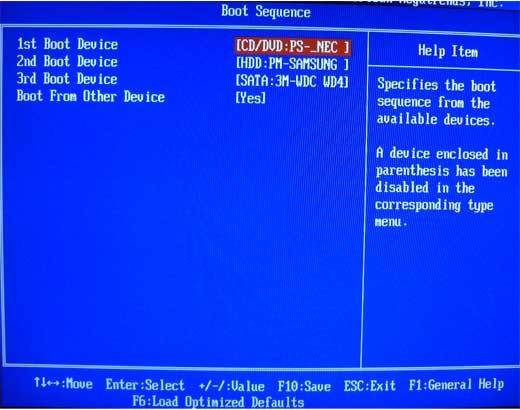
هذا كل شيء، الآن في المرة التالية التي تقوم فيها بتشغيل الكمبيوتر، سيبدأ النظام من الجهاز المطلوب وسيبدأ التثبيت. يمكنك أيضًا في BIOS إجراء إعدادات إضافية على الفور، على سبيل المثال، زيادة شدة المبردات. ومع ذلك، إذا لم تكن على دراية بـ BIOS، فمن الأفضل عدم القيام بذلك لتجنب الأخطاء.
كيفية تثبيت نظام التشغيل Windows 7 إذا كان لديك نظام التشغيل Windows XP
قبل التثبيت، ستحتاج إلى نقل كافة الملفات من جهاز الكمبيوتر الخاص بك إلى الوسائط القابلة للإزالة، لأنه من الأفضل تثبيت نظام التشغيل عن طريق تهيئة الأقراص. إذا لم يكن لديك مساحة كافية، يمكنك تحميل بعض الملفات إلى خدمة استضافة الملفات.
بعد الانتهاء من جميع التلاعبات الأولية، حان الوقت لبدء الإجراء الرئيسي. يتم تثبيت جميع أحدث إصدارات نظام التشغيل تقريبًا تلقائيًا، لذلك لا يسبب هذا عادةً صعوبات حتى للمستخدمين الأقل خبرة.
بمجرد بدء التثبيت، يمكنك القيام بأشياء أخرى. سيقوم النظام بكل شيء بنفسه، وسوف تحتاج فقط إلى تحديد بعض المعلمات الإضافية.
عملية التثبيت
بعد التشغيل، سيبدأ الكمبيوتر على الفور في تثبيت نظام التشغيل. تتم العملية بأكملها تقريبًا تلقائيًا، لذلك لا توجد مشكلات في العادة.
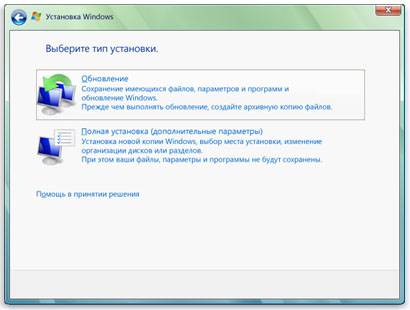
الشيء الوحيد الذي عليك القيام به هو إجراء بعض الإعدادات:
- اللغة التي سيعمل بها النظام. ومع ذلك، يمكن دائمًا تغييره من خلال لوحة التحكم؛
مهم! اختر التثبيت الكامل لأنه سيوفر عليك بعض المتاعب الإضافية
- إنشاء أقسام. يمكنك تقسيم مساحة القرص بأكملها إلى عدة أجزاء. يوصى بإنشاء قسم منفصل لنظام التشغيل Windows؛

هذا كل شئ. الآن كل ما عليك فعله هو الانتظار حتى اكتمال التثبيت. عند الانتهاء، ستظهر نافذة ستحتاج فيها إلى إدخال اسم المستخدم وكلمة المرور (إذا لزم الأمر).
تقوم بعض الإصدارات نفسها بإدخال اسم المستخدم في النهاية (عادةً ما يكون "المسؤول" القياسي). إذا رغبت في ذلك، يمكنك تحرير هذه المعلمة.

إذا لم تقم بتنسيق الأقسام، فسيتم حفظ جميع ملفات XP في أحدها (على الأرجح في C). يجب إزالتها لتجنب الأخطاء في المستقبل.
يتم ذلك على النحو التالي:
- افتح "ابدأ" وأدخل "تنظيف القرص" في قائمة البحث. ستظهر قائمة بالعناصر التي تم العثور عليها، من بينها تحتاج إلى تحديد العنصر الأول؛
- ستظهر نافذة اختيار القرص. تحتاج إلى تحديد النظام الذي تم تثبيت نظام التشغيل السابق عليه والنقر فوق "موافق"؛
- في النافذة التي تفتح، حدد "ملفات النظام النظيفة"؛
- بعد ذلك، تحتاج إلى تحديد المربع بجوار "الإعدادات السابقة" والنقر فوق "موافق"؛
- عند الانتهاء، انقر فوق "حذف الملفات"؛
- بعد بضع ثوان، سيتم حذف المجلد غير الضروري.
تثبيت برامج التشغيل
الآن كل ما تبقى هو تثبيت برامج التشغيل لجميع الأجهزة الموجودة (بطاقة الفيديو ومجموعة الشرائح والشبكة والصوت وما إلى ذلك). إذا كان لديك قرص يحتوي على برامج تشغيل مخصصة لجهاز الكمبيوتر الخاص بك (يتم تقديمه عادةً عند الشراء)، فكل ما عليك فعله هو إدخاله والثقة في التعليمات.

ومع ذلك، إذا كان مفقودًا، فسيتعين عليك تحديد برامج التشغيل لجميع المعدات.
بل إنني مهتم في القراءة أكثر:

الآن يمكنك الحكم بثقة على أن كل العمل قد انتهى وأنك أكملت المهمة. لا تنس أنه سيتعين عليك إعادة تثبيت كافة البرامج مرة أخرى. لذلك، احصل على أدوات التوزيع مسبقًا حتى لا تواجه مشاكل في المستقبل.
بالإضافة إلى ذلك، قد لا تعمل منتجات البرامج التي تعمل بنظام التشغيل XP على نظام التشغيل Windows 7. لذلك، قبل التبديل إلى هذا النظام، يجب عليك الحصول على منتجات برمجية أكثر حداثة.

كما ترون، هذه عملية بسيطة تمامًا وباتباع جميع التعليمات بدقة، ستتعامل معها بالتأكيد. إذا لزم الأمر، يمكنك استكمال النظام مع العديد من المرافق الإضافية.
>تتناول هذه المقالة الإجراء الخاص بتثبيت نظام التشغيل Windows XP على جهاز كمبيوتر مثبت عليه نظام التشغيل Windows 7 بالفعل وتسلسل الخطوات المطلوبة لإنشاء تكوين تشغيل مزدوج حيث، عند تشغيل الكمبيوتر، تتوفر قائمة لتحديد نظام التشغيل المطلوب حذاء طويل.
مقدمة
من المقبول عمومًا أن تسلسل تثبيت Windows الأكثر صحة هو تثبيت الإصدار الثانوي قبل الإصدار الأقدم. في هذه الحالة، من الممكن تشغيل نظام أقدم، وبعد تثبيت نظام تشغيل أحدث، تظهر قائمة لاختيار نظام قابل للتمهيد.
ومع ذلك، لا يهم التسلسل إذا كنت تعرف مبادئ تحميل أنظمة التشغيل. دعونا نفكر في الموقف الذي يكون فيه نظام التشغيل Windows 7 مثبتًا بالفعل، ولكنك تحتاج إلى تثبيت نظام التشغيل Windows XP على جهاز الكمبيوتر الخاص بك. تهدف هذه المقالة إلى المساعدة في تجنب المخاطر التي يواجهها أولئك الذين يخططون لتثبيت نظام التشغيل Windows XP بعد Windows 7.
البيانات الأولية
تثبيت نظام التشغيل Windows XP
حول تثبيت نظام التشغيل Windows XP، تم كتابة الكثير من المقالات، لذلك ليس من المنطقي الخوض في هذه المشكلة بالتفصيل في إطار هذه المقالة. الشيء الوحيد هو أنه يمكنك تثبيت نظام التشغيل Windows XP إذا كان نظام التشغيل Windows 7 مثبتًا بالفعل عن طريق التمهيد من قرص تثبيت نظام التشغيل Windows XP. أثناء التثبيت، يجب عليك تحديد قسم القرص الذي تم إعداده مسبقًا.
الشكل 2 - تحديد قسم لتثبيت نظام التشغيل Windows XP
بالفعل في هذا الشكل، يمكنك أن ترى أن القسم الذي لا يحتوي على حرف في Windows 7 تم تعيينه بالحرف C، والقسم الذي يعمل بنظام Windows 7 تم تعيينه بالحرف D.
هكذا تبدو صورة "إدارة الأقراص" بعد تثبيت نظام التشغيل Windows XP
الشكل 3 - إدارة الأقراص في نظام التشغيل Windows XP
بعد تثبيت نظام التشغيل Windows XP، لن يكون هناك خيار لأنظمة التشغيل عند التمهيد، وبالتالي القدرة على تشغيل Windows 7.
انتبه إلى التغييرات التي حدثت مع قسم "النظام المحجوز" المخفي: لقد أصبح مرئيًا (تم تعيينه بالحرف C). دعونا نرى ما هو موجود في القسم النشط (C). للقيام بذلك، تحتاج إلى تعطيل إخفاء ملفات النظام في خصائص المجلد والسماح بعرضها:
الشكل 4 - تمكين عرض الملفات المخفية وملفات النظام
لذلك، في القسم C، نرى ملفات تمهيد Windows 7: أداة تحميل التشغيل - com.bootmgrوالمجلد حذاء طويل، حيث توجد ملفات واجهة قائمة التمهيد، وملف تخزين بيانات التمهيد - bcdملفات برنامج اختبار الذاكرة - memtest.exe. بالإضافة إلى ذلك، فهو يحتوي الآن على ملفات تمهيد نظام التشغيل Windows XP: ntldr, ntdetect.com, boot.ini.
الشكل 5 - ملفات التمهيد لأنظمة التشغيل Windows 7 وXP
استعادة أداة تحميل التشغيل لنظام التشغيل Windows 7 في نظام التشغيل Windows XP
لاستعادة تشغيل Windows 7، تحتاج إلى استخدام قرص تثبيت Windows 7.
أدخل قرص تثبيت Windows 7، وابحث عن الملف الموجود عليه bootsect.exeفي المجلد حذاء طويل.يرجى ملاحظة: المسار إلى ملف bootsect.exe هو F:\boot\bootsect.exe. في حالتك، بدلا من F سيكون هناك حرف ينتمي إلى محرك الأقراص المضغوطة - أقراص DVD
الشكل 6 - محتويات مجلد BOOT الخاص بقرص تثبيت Windows 7
إطلاق موجه الأوامر: انقر يبدأ - ينفذ، أدخل في الميدان كمد.بمجرد المطالبة، أدخل الأمر التالي
الشكل 7 - تدفق أمر bootsect
ستكون نتيجة الأمر هي استعادة سجل التمهيد الرئيسي لنظام التشغيل Windows 7 ورمز التمهيد، الذي ينقل التحكم إلى مدير التمهيد لنظام التشغيل Windows 7.
إنشاء تكوين التمهيد المزدوج على نظام التشغيل Windows XP
كما تعلم، لا توجد أداة مساعدة لتغيير بيانات التكوين في XP، ولكنها موجودة في المجلد المثبت عليه Windows 7. ولتطبيقها بشكل صحيح في XP، تحتاج إلى إدخال دليل System32 لنظام التشغيل Windows 7 في سطر الأوامر بعد النقل، قم بتشغيل الأوامر التالية بالتسلسل:
Bcdedit / create (ntldr) /d "Microsoft Windows XP"
يقوم هذا الأمر بإنشاء مخزن تنزيل Windows XP في متجر تنزيل Windows 7. قد يفشل تشغيل هذا الأمر لأن المستودع قد تم إنشاؤه افتراضيًا بالفعل، لذا تحتاج فقط إلى إعادة تسميته:
وصف Bcdedit /set (ntldr) "Microsoft Windows XP"
سيخبر الأمر التالي أداة تحميل التشغيل لنظام التشغيل Windows 7 بموقع الجهاز الخاص بملفات التمهيد XP:
سيوجه الأمر التالي أداة تحميل التشغيل لنظام التشغيل Windows 7 إلى أداة تحميل التشغيل لنظام التشغيل Windows XP:
مسار Bcdedit /set (ntldr) \ntldr
سيضيف الأمر التالي سطرًا حول تحديد نظام التشغيل Windows XP في قائمة التمهيد ووضعه تحت الباقي:
Bcdedit /displayorder (ntldr) /addlast
الشكل 8 - القائمة الكاملة للأوامر الخاصة بإنشاء قائمة التمهيد في نظام التشغيل Windows XP
يمكنك التحقق من تنفيذ الأوامر بشكل صحيح ووجود قائمة التمهيد عن طريق تشغيل الأمر في نافذة سطر الأوامر bcdeditأو عن طريق تحليل ملف bootcfg الذي تم الحصول عليه عن طريق تشغيل الأمر bcdedit >c:\bootcfg.txt. سيتم وضع الملف في الدليل الجذر لمحرك الأقراص C.
الشكل 9 - التحقق من وجود إدخال تمهيد Windows XP وقائمة التمهيد
بعد تشغيل هذه الأوامر، عند تشغيل جهاز الكمبيوتر الخاص بك، سيتم منحك خيار تحديد نظام التشغيل للتمهيد.
الشكل 10 - اختيار نظام التشغيل للتمهيد
قد يكون من الملائم للكثيرين تقليل مهلة تحديد تمهيد نظام التشغيل، والتي تكون افتراضيًا 30 ثانية. لتكوين هذه المعلمة، استخدم الأمر
Bcdedit / المهلة XX
حيث XX هو وقت المهلة بالثواني.
ميزات إنشاء تكوين التمهيد المزدوج في نظام التشغيل Windows 7
إذا كنت ستقوم فقط بتثبيت نظام التشغيل Windows XP، فيمكنك إنشاء تكوين تمهيد مزدوج مسبقًا، مع الاستمرار في تشغيل نظام التشغيل Windows 7. وستساعدك نفس التوصيات عند استعادة أداة تحميل التشغيل لنظام التشغيل Windows 7 أثناء وجودك في نظام التشغيل Windows XP، وقررت إنشاء تكوين التمهيد المزدوج في وقت لاحق.
في هذه الحالة، ينبغي أن تؤخذ بعض الميزات في الاعتبار.
يتم تنفيذ الأوامر، تمامًا كما هو الحال في نظام التشغيل Windows XP، من خلال سطر الأوامر. في نظام التشغيل Windows 7، يجب تشغيل هذه الأوامر من موجه أوامر مرتفع. للقيام بذلك، انقر فوق الزر يبدأ، حدد العنصر معيار، انقر بزر الماوس الأيمن فوق اختصار موجه الأوامر وحدد أو كما يلي:
انقر يبدأوفي حقل البحث أدخل كمد
على الملف الذي تم العثور عليه، انقر بزر الماوس الأيمن وحدد العنصر في قائمة السياق تشغيل كمسؤول.
الشكل 11 - تشغيل موجه الأوامر بحقوق مرتفعة (كمسؤول)
ترتيب تنفيذ الأوامر هو نفسه، باستثناء أمر واحد. كما تعلم، توجد ملفات التمهيد لنظامي التشغيل Windows 7 وWindows XP على قسم مخفي لا يحتوي على الحرف . لذلك، بدلا من الأمر
قسم الجهاز Bcdedit /set (ntldr)=C:
تحتاج إلى القيام
Bcdedit /set (ntldr) قسم الجهاز=\Device\HarddiskVolume1
هذه الملاحظة ليس لها معنى إذا لسبب ما (على سبيل المثال، إذا تم تقسيم محرك الأقراص الثابتة لديك قبل التثبيت)، لم يتم إنشاء قسم التمهيد المخفي وكانت ملفات تمهيد النظام موجودة في نفس قسم Windows 7.
خاتمة
حتى لو لم يكن تسلسل تثبيت أنظمة التشغيل صحيحًا تمامًا، فليس من الصعب تنظيم التحميل الصحيح دون اللجوء إلى عمليات المعالجة المعقدة أو برامج الطرف الثالث. باستخدام قرص تثبيت Windows 7، يمكنك استعادة القدرة على التمهيد في نظام التشغيل هذا، واستخدام الأداة المساعدة bcdeditتكوين تحميل نظامي التشغيل.
تحيات. قررت أن أكتب عنها اليوم كيفية تثبيت نظام التشغيل Windows XP. لقد أحضروا لي جهاز كمبيوتر للتو، وهو قديم نوعًا ما، وقد أصبح قديمًا بالفعل. ذاكرة وصول عشوائي (RAM) سعة 256 ميجابايت، ومعالج Celeron، وقرص صلب سعة 40 جيجابايت. حسنا اذن؟ ولكن مهما كان الأمر، فإن نظام XP مناسب له تمامًا.
كل ما في الأمر هو أن الجميع يكتبون بالفعل عن تثبيت Windows 8، ولكن حدث خطأ ما معي. حسنًا، حسنًا، أعتقد أن XP سيظل موجودًا، لأنه بغض النظر عما قد يقوله المرء، فهو نظام تشغيل جيد ولا يزال الكثير من الأشخاص يعملون معه. أود أن أعتذر فورًا عن الصور التي التقطتها على شاشة مقاس 15 بوصة وأيضًا على هاتفي. من الناحية المثالية، بالطبع، يمكنك تثبيت نظام التشغيل Windows XP على جهاز افتراضي والتقاط لقطات شاشة جميلة، ولكن لدي مثال حي :).
التحضير لتثبيت نظام التشغيل Windows XP
مهم!تأكد من أن محرك الأقراص C (محرك الأقراص الذي قمت بتثبيت نظام التشغيل عليه أو قمت بتثبيته) لا يحتوي على معلومات مهمة بالنسبة لك. سطح المكتب والمجلد "مستنداتي"يتم تخزينها على محرك الأقراص C. إذا كانت هناك معلومات، فيمكن نسخها إلى محرك الأقراص D باستخدام قرص التمهيد.
إذا كان كل شيء على ما يرام، فإننا ننتقل. أدخل قرص تثبيت نظام التشغيل Windows XP في محرك الكمبيوتر الخاص بك وأعد تشغيل الكمبيوتر. إذا رأيت، بعد بدء التنزيل، التحميل في أسفل الشاشة (ستتحرك النقاط)، فهذا يعني أن كل شيء على ما يرام. اضغط بسرعة على أي مفتاح (لم يكن لدينا الوقت :)، وأعد تشغيل الكمبيوتر مرة أخرى) ويمكنك المتابعة إلى بداية التثبيت.
حسنًا، إذا لم تقم بالتمهيد من القرص المضغوط، ولكن بدأ الكمبيوتر في التمهيد كالمعتاد من القرص الصلب، أو ظهر خطأ أدى إلى إعادة تثبيت نظام التشغيل، فهذا يعني أنه ليس لديك تمهيد من محرك الأقراص تعيين أولا في BIOS الخاص بك. لقد كتبت بالفعل مقالًا عن ذلك، ولكن في هذا الكمبيوتر كان BIOS مختلفًا عما هو موضح في المقالة.

انتقل إلى علامة التبويب "التمهيد".

انقر فوق "أولوية جهاز التمهيد".

باستخدام المفتاحين "Enter" و"Top" و"Down"، قم بتعيين القرص المضغوط/DVD أولاً، ثم القرص الصلب، وما إلى ذلك. الآن اضغط على F10 واحفظ التغييرات. سيتم إعادة تشغيل الكمبيوتر وسيبدأ تحميل القرص المضغوط. اضغط على أي زر وانتقل إلى بداية التثبيت.
عملية تثبيت نظام التشغيل Windows XP
بمجرد الضغط على أي مفتاح، نرى هذا:

هنا عليك الانتظار، حسنًا، لا يمكنك فعل أي شيء، نحن ننتظر :).

في هذه النافذة اضغط على "أدخل".

نحن نقبل اتفاقية الترخيص بالضغط على المفتاح F8.

كما ترون، لقد وجدت بالفعل إصدارًا قديمًا من نظام التشغيل Windows XP ويمكنك محاولة استعادته، ولكن أعتقد أنك تحتاج أيضًا إلى تثبيت نظيف، لذا اضغط على "Esc".

نختار القسم الموجود على القرص الصلب الذي نريد تثبيت نظام التشغيل عليه. كقاعدة عامة، هذا هو C:، حدده ثم اضغط على "أدخل".

قم بتأكيد التثبيت باستخدام المفتاح "C".

هنا تحتاج إلى اختيار كيفية تنسيق القسم. أنصحك باختيار FAT وليس بسرعة. اضغط دخول". قم بتأكيد التنسيق بالضغط على المفتاح "F".

ننتظر حتى تتم تهيئة القسم الموجود على القرص الصلب.

سيبدأ نسخ الملفات من القرص على الفور، انتظر مرة أخرى :(.

يمكنك إعداد اللغة ولوحة المفاتيح على الفور. انقر فوق {التالي".

أدخل اسمك واسم المنظمة. تفضل.

ضبط الوقت والتاريخ. انقر فوق {التالي".

نحن ننتظر مرة أخرى، فقط لا تذهب بعيدا :).

أغادر "الإعدادات العادية"وانقر على "التالي".

نقوم بإدخال اسم الكمبيوتر على الشبكة. ونواصل التثبيت.

نقرأ التحية ونضغط كالعادة على "التالي".

تكوين إعدادات التحديث التلقائي.

نتخطى هذه الإعدادات، أو يمكنك تكوين الإنترنت.

يمكنك التسجيل في مايكروسوفت. لكنني رفضت. فلنكمل.

نحدد المستخدمين عن طريق الكمبيوتر.

تهانينا! اكتمل تثبيت Windows XP.
جميع الأصدقاء، لقد اكتمل التثبيت ويمكنك البدء في استخدام جهاز الكمبيوتر الخاص بك. أريد أيضًا أن أشير إلى أنني قمت بتثبيت أبسط إصدار لنظام التشغيل Windows XP. قد يكون لديك أيضًا تجميع، على سبيل المثال من ZWER، حيث قد تكون عملية التثبيت مختلفة قليلاً. على سبيل المثال، في هذا الإصدار، ما زلت أدخل المفتاح، لقد نسيت التقاط صورة. ولكن في تجميع ZWER، يبدو أنه لا يوجد مثل هذا العنصر. حسنًا، إذا طلب منك مفتاحًا، فابحث عنه في الملف النصي الذي قمت بتنزيله على الأرجح مع صورة القرص.
حسنا، هذا كل شيء. حظا سعيدا يا أصدقاء!
أيضا على الموقع:
كيفية تثبيت نظام التشغيل Windows XP؟ دليل مع الصورتم التحديث: 20 ديسمبر 2012 بواسطة: مسؤل

